Выключение и перезагрузка iPhone обновляет систему, освобождает оперативную память и исправляет незначительные программные ошибки. Вот самые быстрые способы выключения iPhone, специально для iOS 18.
Выключение iPhone (полное выключение, а не просто блокировка экрана) может быть необходимым или полезным во многих ситуациях: когда вам нужно устранить техническую проблему, когда вам нужно максимально продлить срок службы аккумулятора, когда вы отдаете устройство в ремонт, когда вы находитесь в зоне, требующей соблюдения мер безопасности, когда вы столкнулись с проблемой безопасности или подвергаетесь сетевой атаке, когда вы не используете устройство в течение длительного времени...
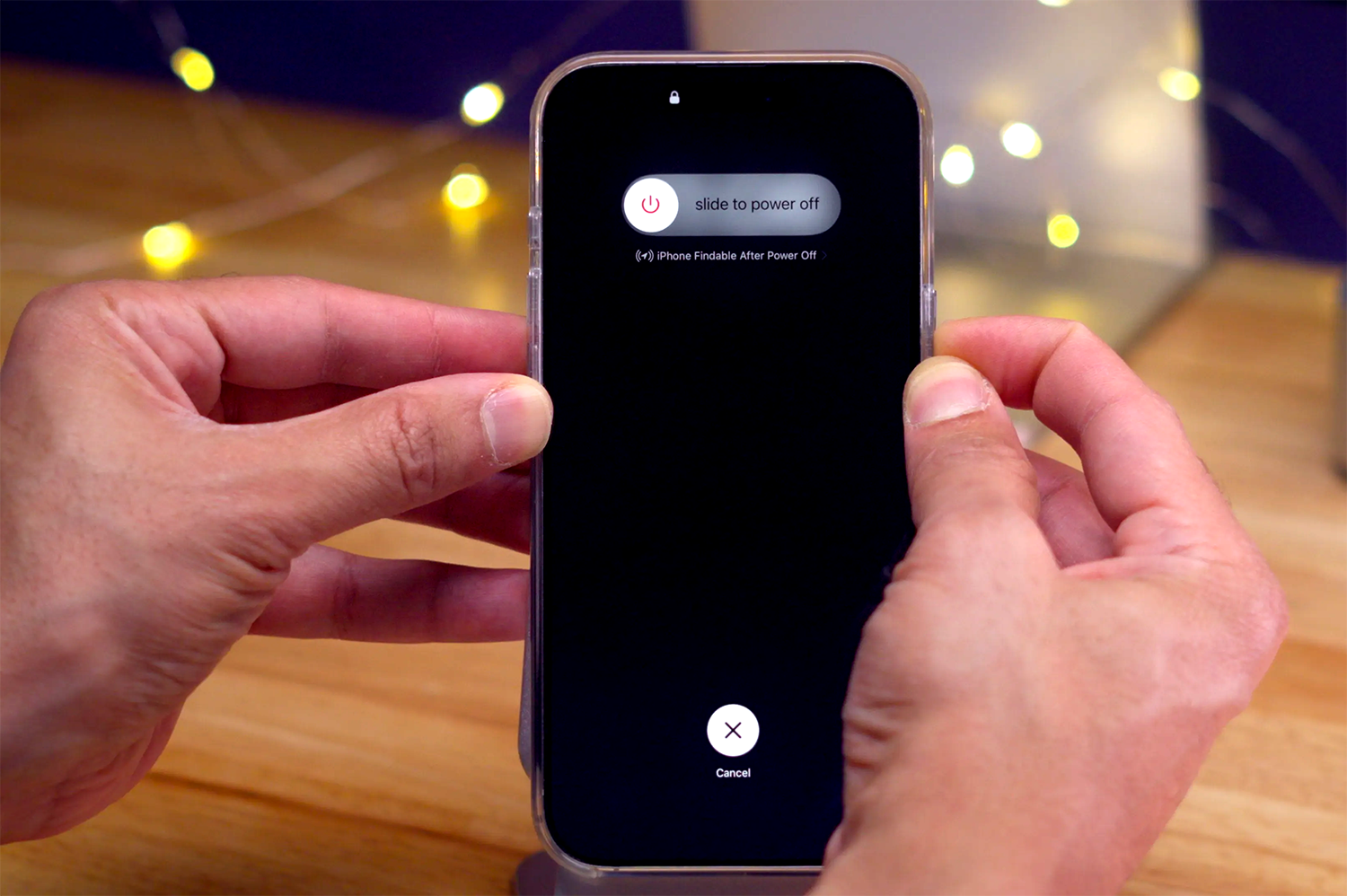
Между переводом iPhone в спящий режим и его полным выключением существует большая разница. В спящем режиме достаточно просто нажать боковую кнопку на правой стороне iPhone, чтобы выключить экран. Но если вам нужно полностью выключить iPhone, необходимо выполнить некоторые действия для подтверждения выключения. После запуска процесса необходимо провести ползунком по экрану слева направо для подтверждения.
Большинство из перечисленных ниже методов существуют со времен iOS 11, но в iOS 18 появились новые методы, которые упрощают завершение работы.
Использование аппаратных кнопок на iPhone
Самый распространённый способ выключить iPhone — использовать физическую кнопку на устройстве. Нажмите и удерживайте кнопку увеличения громкости и боковую кнопку одновременно. На экране появится слайдер выключения. Отпустите кнопку и проведите пальцем по экрану для подтверждения.
Обратите внимание, что этот метод также помогает перезагрузить iPhone, если экран завис. Если экран завис и не реагирует, можно удерживать кнопку питания дольше, чтобы перезагрузить устройство.
Используйте аппаратные кнопки в сочетании с Siri
Если Siri включена, пользователи могут выключить устройство с помощью голосовых команд. Нажмите и удерживайте боковую кнопку, а затем скажите: «Siri, выключи устройство». Siri отобразит диалоговое окно подтверждения, пользователю нужно просто коснуться экрана для подтверждения.
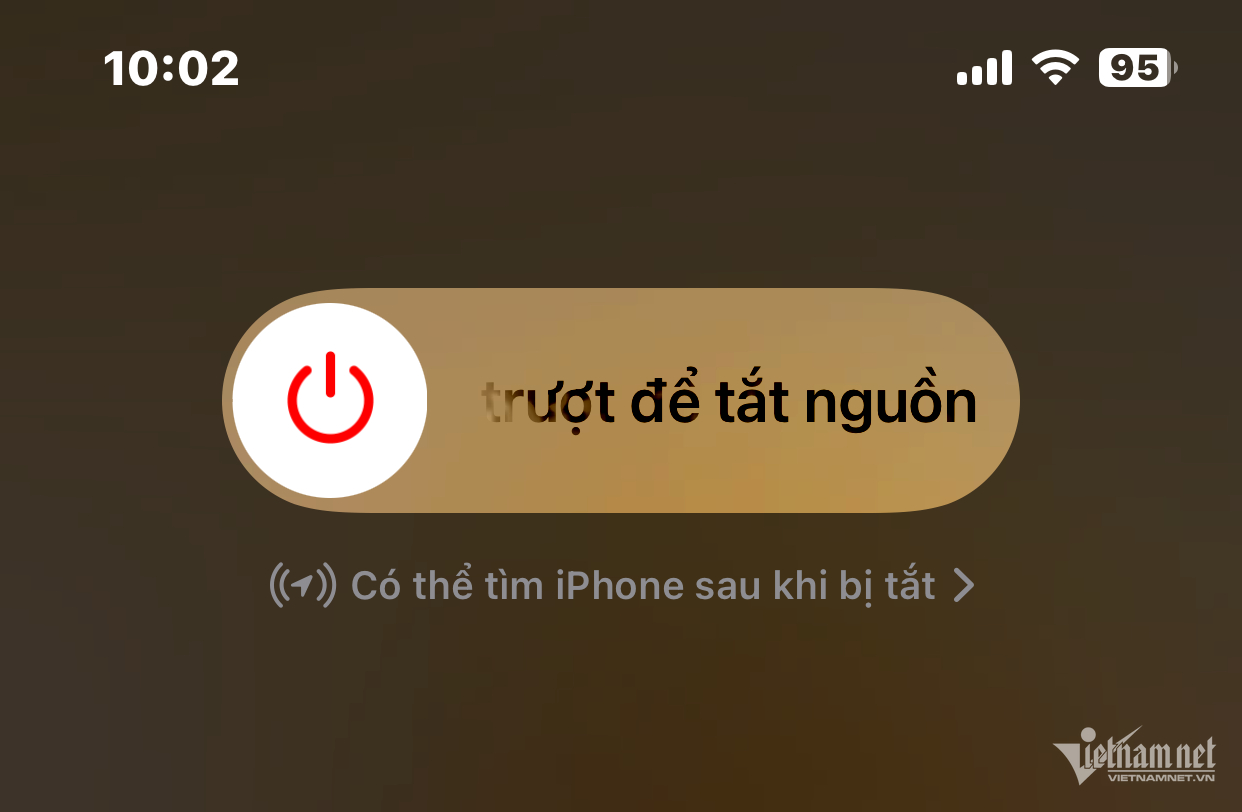
Если вы не можете обратиться к Siri, вы можете выключить телефон, не говоря ни слова: быстро нажмите кнопку увеличения громкости > быстро нажмите кнопку уменьшения громкости > нажмите и удерживайте кнопку питания, пока не появится слайдер выключения. Проведите пальцем по экрану, чтобы выключить телефон.
Выключите iPhone в настройках
Если вы не хотите использовать аппаратные клавиши, вы можете выключить iPhone в меню «Настройки» . Откройте «Настройки» > выберите «Основные» > прокрутите вниз и выберите «Выключить» . Затем проведите пальцем по экрану для подтверждения.
Этот метод применим ко всем моделям iPhone, даже к тем, на которых не установлена iOS 18.
Выключите iPhone через Центр управления
В iOS 18 Apple полностью переработала Пункт управления и добавила чрезвычайно удобный способ выключения iPhone.
Сначала проведите пальцем вниз от верхнего края экрана, чтобы открыть Пункт управления . В правом верхнем углу вы увидите значок выключения.
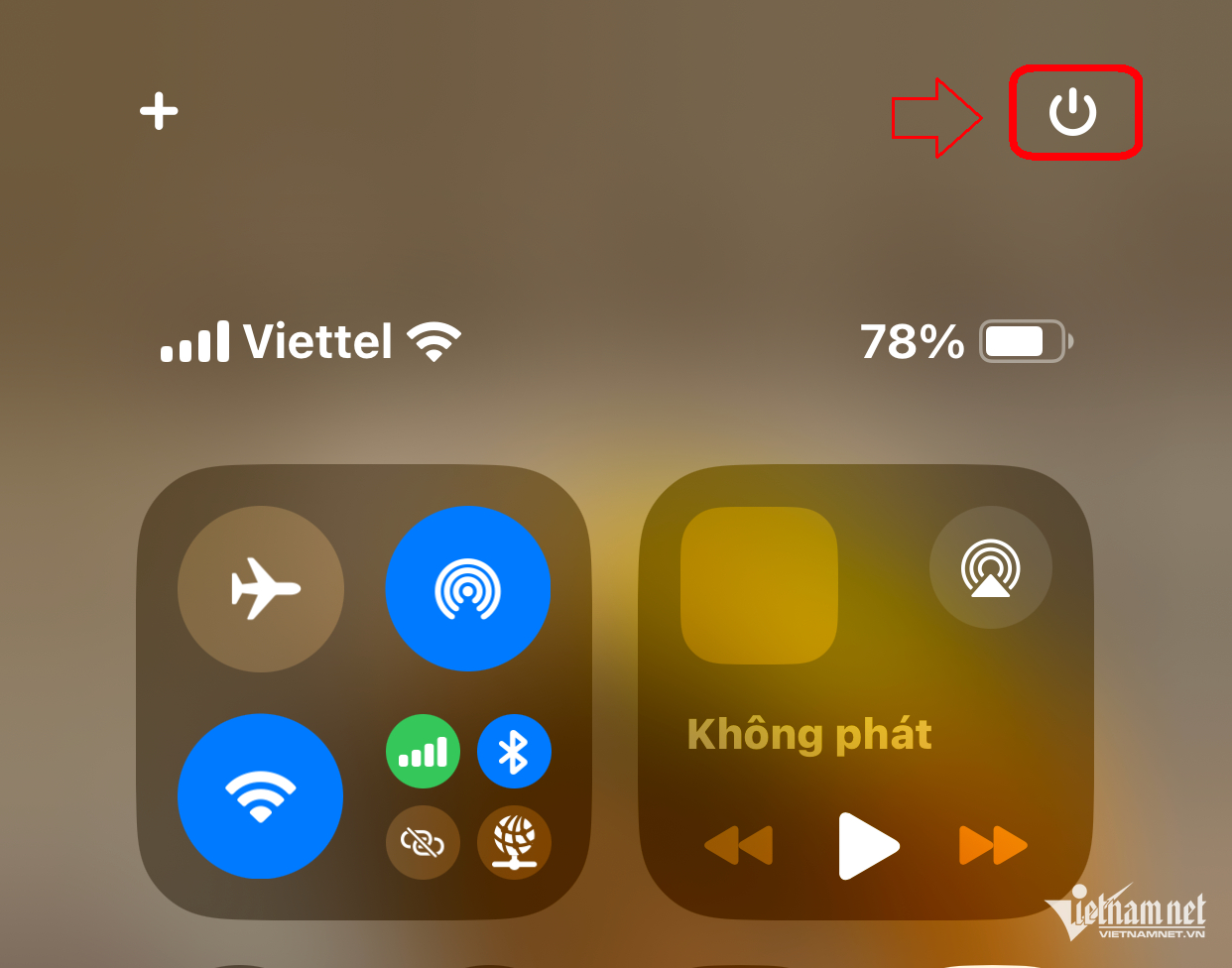
Нажмите и удерживайте этот значок, на экране отобразится ползунок «Проведите пальцем, чтобы выключить» > «Проведите пальцем, чтобы выключить».
Подводя итог, можно сказать, что существует 5 способов выключения iPhone, которые обобщены в таблице ниже:
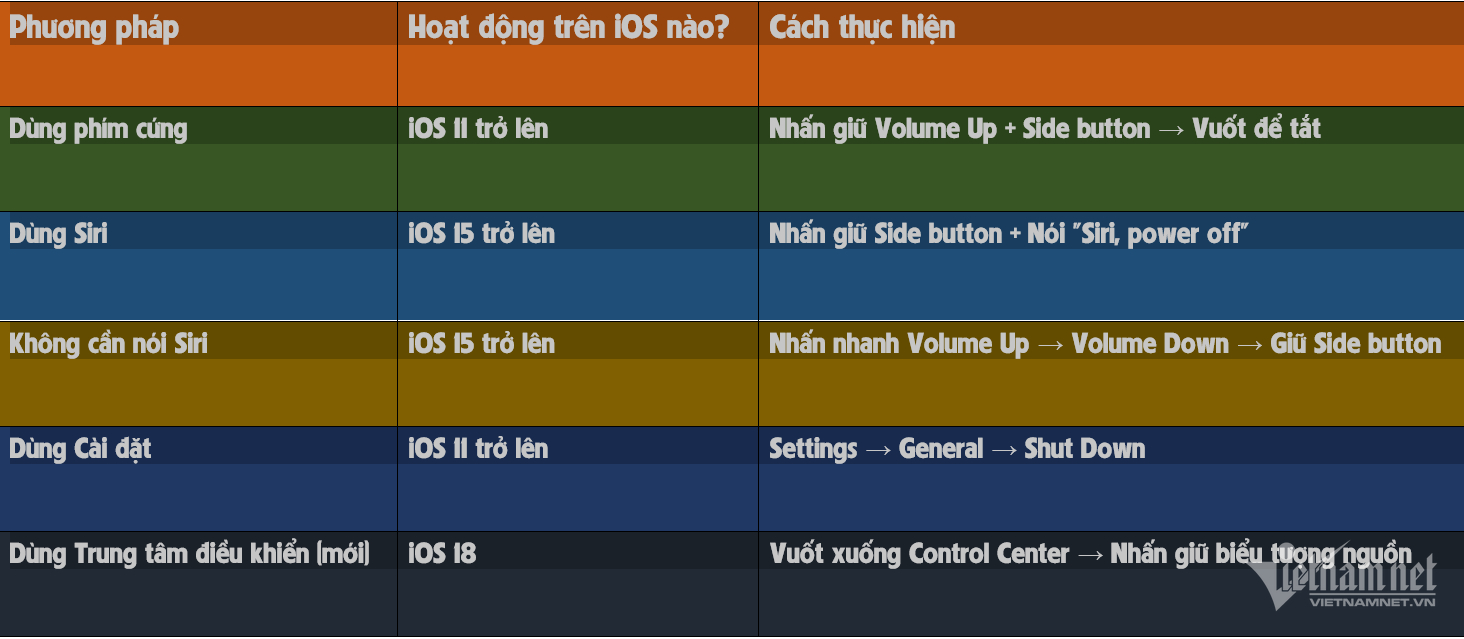
Apple не дает прямых инструкций по использованию этих методов, но в iOS 18 выключение iPhone через Пункт управления — самый простой способ.

Источник: https://vietnamnet.vn/nhung-cach-tat-iphone-nhanh-khong-phai-ai-cung-biet-2385174.html


![[Фото] Оргкомитет Осенней ярмарки 2025 года проверяет ход организации](https://vphoto.vietnam.vn/thumb/1200x675/vietnam/resource/IMAGE/2025/10/20/1760918203241_nam-5371-jpg.webp)
![[Фото] Председатель Национального собрания Чан Тхань Ман проводит переговоры с председателем Национального собрания Венгрии Ковером Ласло](https://vphoto.vietnam.vn/thumb/1200x675/vietnam/resource/IMAGE/2025/10/20/1760952711347_ndo_br_bnd-1603-jpg.webp)


![[Фото] Председатель венгерского парламента посещает мавзолей президента Хо Ши Мина](https://vphoto.vietnam.vn/thumb/1200x675/vietnam/resource/IMAGE/2025/10/20/1760941009023_ndo_br_hungary-jpg.webp)
![[Фото] Торжественное открытие 10-й сессии 15-го Национального собрания](https://vphoto.vietnam.vn/thumb/1200x675/vietnam/resource/IMAGE/2025/10/20/1760937111622_ndo_br_1-202-jpg.webp)






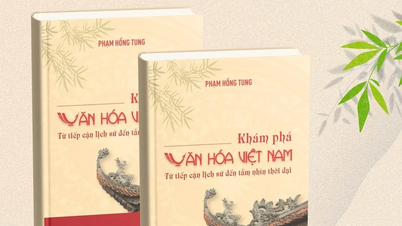




































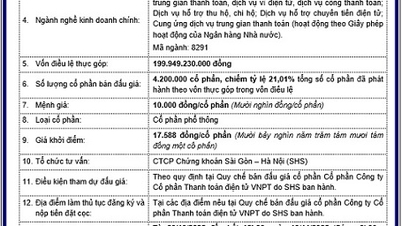





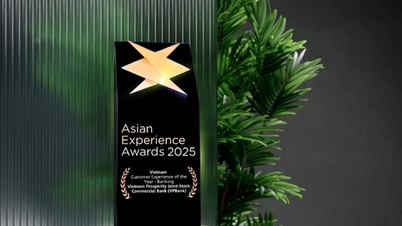













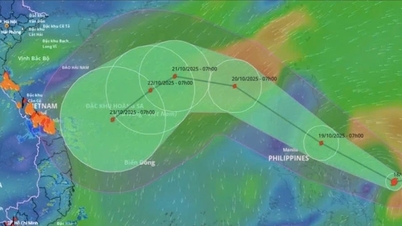





























Комментарий (0)